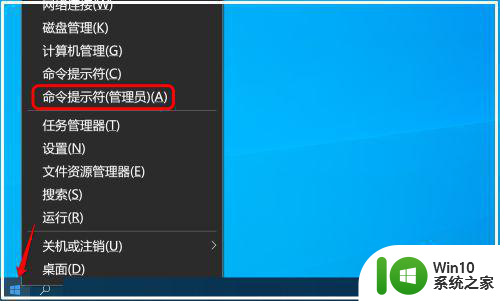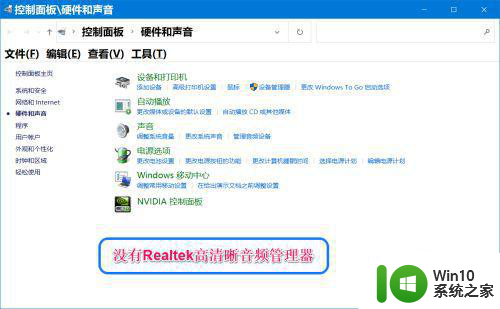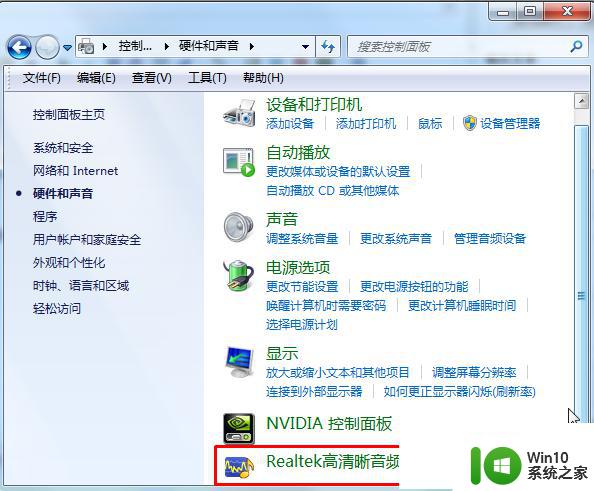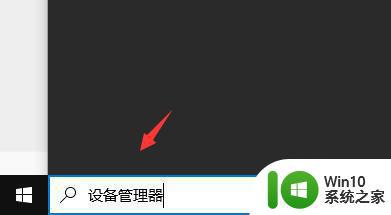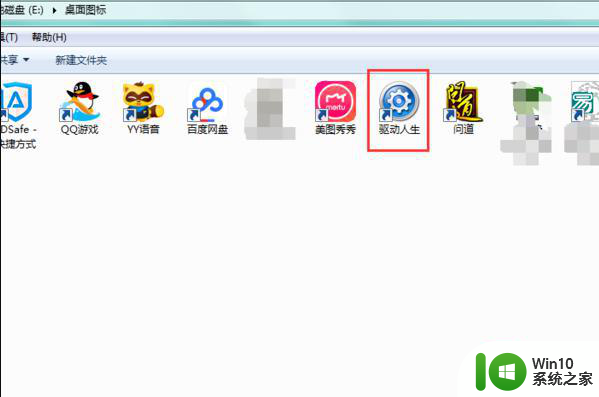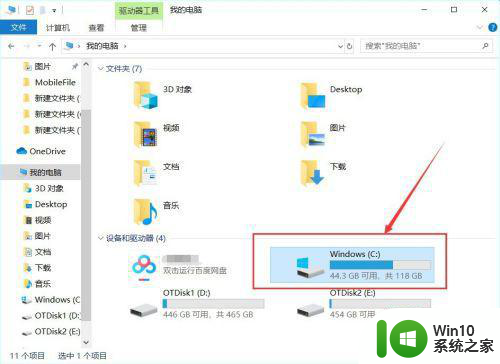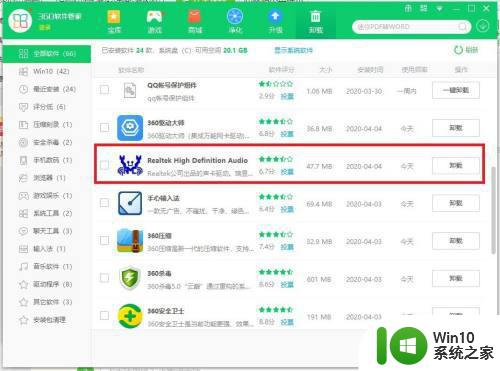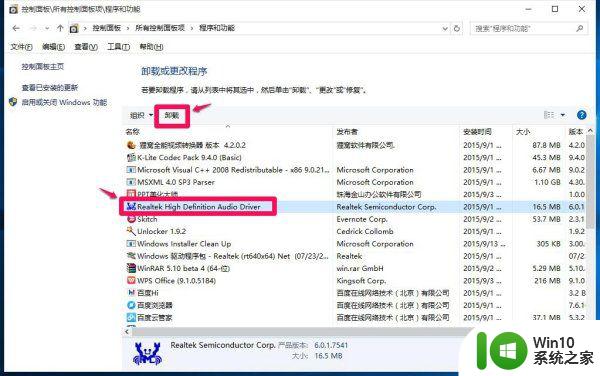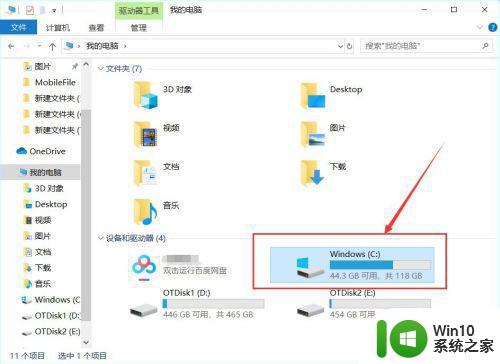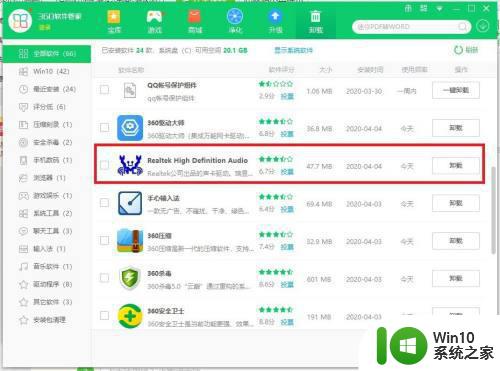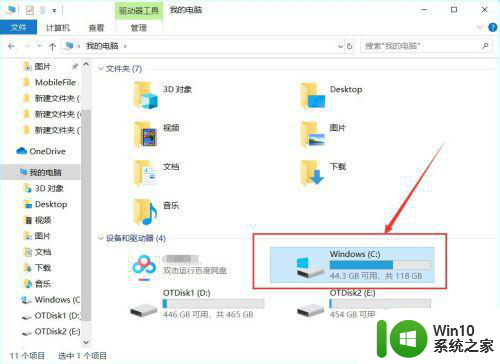重装了win10系统realtek高清晰音频管理器没了怎么办 重装win10系统后realtek音频管理器丢失怎么回复
更新时间:2024-04-25 15:38:30作者:jiang
重装win10系统后,有些用户可能会发现realtek高清晰音频管理器不见了,这给他们带来了困扰,在这种情况下,用户可以尝试重新安装realtek音频驱动程序来恢复音频管理器。也可以通过设备管理器中更新驱动程序或者下载官方网站最新版本的驱动程序来解决该问题。希望以上方法可以帮助用户顺利恢复realtek音频管理器。
解决方法:
1、在电脑桌面右下角右键点击音量。
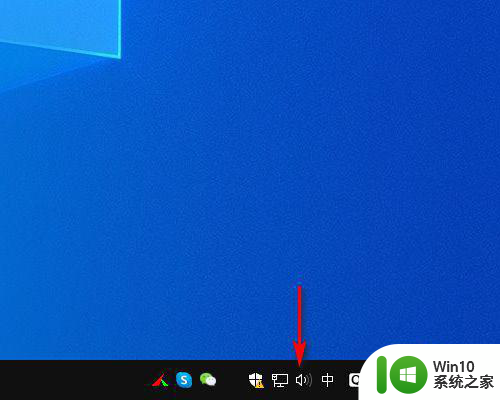
2、打开声音设置。
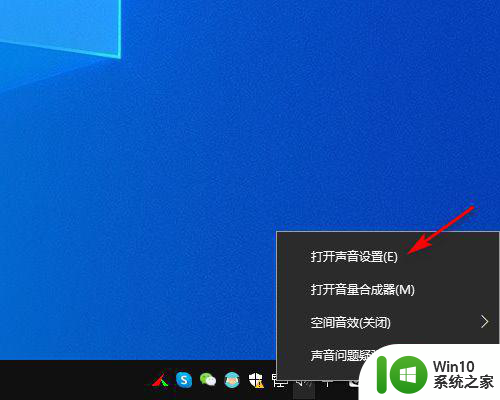
3、在声音设置中点击管理声音设备。
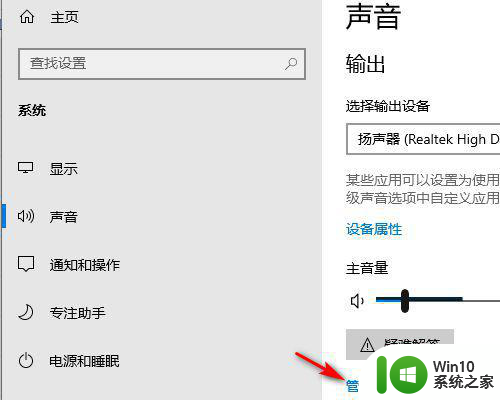
4、在声音设备中点击Realtek高清晰音频设备。
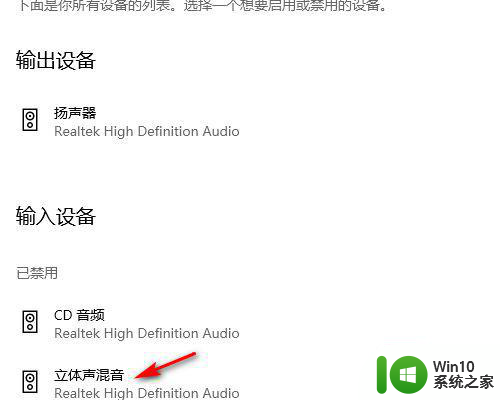
5、点击启用立体声混音Realtek高清晰音频设备即可。
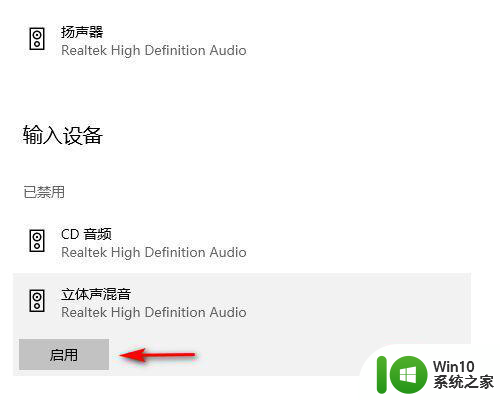
以上就是关于重装了win10系统realtek高清晰音频管理器没了怎么办的全部内容,有出现相同情况的用户就可以按照小编的方法了来解决了。